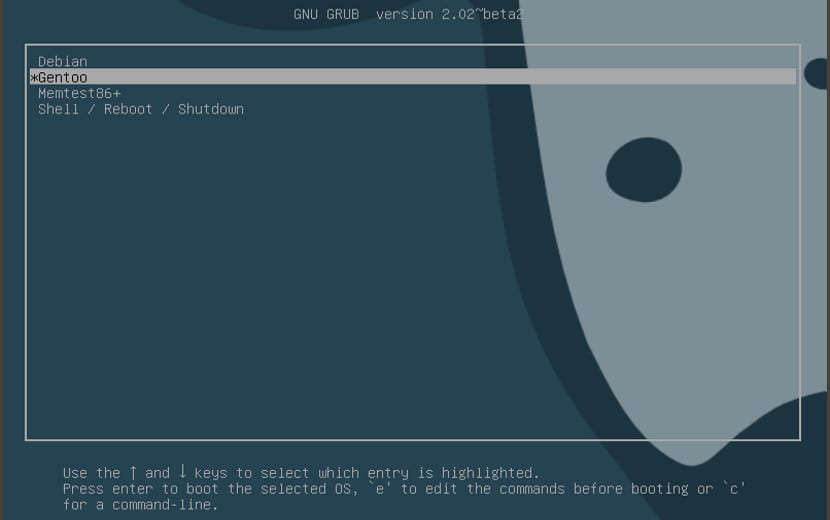
De bootloader Grub2 Het is de meest populaire manager en heeft de meeste distributies. Maar het is ook een van de minst gepersonaliseerde programma's die er in de Gnu / Linux-wereld bestaan, hoewel dit met de tweede versie van grub is veranderd en toegestaan om deze bootloader bij te werken en aan te passen.
Om onze eigen touch te geven, we kunnen kleuren toevoegen aan Grub2 en ook een achtergrondafbeelding, maar we kunnen ook de naam van de vermeldingen, de titel, de lettergrootte, de resolutie, het lettertype, enz. wijzigen.
Met Grub2 kunnen we zelfs de invoer van de besturingssystemen die we hebben, wijzigen
Met de truc van vandaag laten we je echter alleen zien hoe je een achtergrondafbeelding kunt plaatsen. Deze stappen moeten beetje bij beetje worden uitgevoerd omdat grub2 is een zeer belangrijk programma van het besturingssysteem, misschien wel het belangrijkste na de kernel en als het faalt, zitten we zonder besturingssysteem en zonder gegevens. Dus wees voorzichtig.
Als we de kleur van de achtergrond of de letters willen veranderen, hoeven we alleen het Grub-configuratiebestand te openen en de regels van de grub-kleur toe te voegen. We zouden het zo doen, eerst openen we een terminal en schrijven we het volgende:
sudo gedit /etc/default/grub
Dan zoeken we de volgende regels of we voegen ze toe als ze niet met de relevante kleuren zijn:
# Para los colores, agregar (Escribir el color deseado): GRUB_COLOR_NORMAL="light-gray/transparent" GRUB_COLOR_HIGHLIGHT="magenta/transparent" #GRUB_COLOR_NORMAL="light-gray/black" #GRUB_COLOR_HIGHLIGHT="green/black" #GRUB_COLOR_NORMAL="cyan/blue" #GRUB_COLOR_HIGHLIGHT="white/blue"
We slaan het op en we hebben al de achtergrond- en letterkleur. Maar sommigen willen een afbeelding in plaats van een achtergrond. Dit kan hoe dan ook worden gedaan. We hoeven alleen maar de terminal te openen en het volgende te schrijven:
sudo apt-get install grub2-splashimages
Dit zal ons creëren een map in de grub met verschillende afbeeldingen die kunnen worden gebruikt Het mapadres is als volgt: / usr / share / images / grub. Als we de afbeelding willen wijzigen, hoeven we alleen de afbeelding te selecteren die we willen en in het vorige configuratiebestand de volgende regel te wijzigen:
GRUB_BACKGROUND="/usr/share/images/grub/NOMBRE DE LA IMAGEN SELECCIONADA"
Nu slaan we het document op en om alle wijzigingen correct toe te passen, moeten we een terminal openen (of in dezelfde als voorheen) en de volgende wijziging doorvoeren:
sudo update-grub
Hierna wordt alles bijgewerkt en zullen we de wijzigingen in onze grub laten toepassen we zullen zien wanneer we de computer opnieuw opstarten Het is een interessante truc Denk je niet?
Dat diepgaand doen is het gemakkelijkste ter wereld, met een grafische interface
die XD-code en commandospullen zijn niet nodig
het is de gemakkelijkste linux om te gebruiken »
Zou het kunnen dat er geen applicatie is die dat doet? Het is veel voor zo weinig, toch?
Joaquín,
Hartelijk dank en blijf ons meer informatie verstrekken, aangezien,
ik wist bijvoorbeeld niet van deze manier om de Grub.
Wat betreft de vraag van Jose David E., of er software is die moet worden gewijzigd
de Grub, voor op Ubuntu gebaseerde distributies (zoals Linux Mint) en het heet
Grub-aanpasser.
Om het te installeren, moet u de Terminal invoeren en de volgende opdrachten toepassen
sudo add-apt-repository ppa: danielrichter2007 / grub-customizer
sudo apt-get update
sudo apt-get install grub-customizer
Wees voorzichtig, onthoud dat u aan de Grub werkt
hallo allemaal die me konden helpen om een foto in de groep te plaatsen2 ik krijg niet hetzelfde als de tutorial die in dit bericht wordt getoond Ik heb fedora 23
Ik heb slackware14.2,64bits, werkt dezelfde procedure?
Zo niet, vertel me dan alsjeblieft wat de manier is om het te doen, onder deze distro?
bedankt